node接口部署:
将node整个文件夹,部署到服务器下,放到/api目录下(一般是api下),然后配合pm2来挂起接口。

前端部署:
将打包好的目录,放到服务器下(打包需要注意配置,不然部署到服务器会导致找不到资源)
vite.config.js
import { defineConfig } from 'vite'
import vue from '@vitejs/plugin-vue'
import AutoImport from 'unplugin-auto-import/vite'
import Components from 'unplugin-vue-components/vite'
import { ElementPlusResolver } from 'unplugin-vue-components/resolvers'
import path from "path"
export default defineConfig({
// 配置路径
base: './',
alias: {
'vue': 'vue/dist/vue.esm-bundler.js' // 定义vue的别名,如果使用其他的插件,可能会用到别名
},
resolve: {
alias: {
"@": path.resolve(__dirname, "src"),
"view": path.resolve(__dirname, "src/view"),
"components": path.resolve(__dirname, "src/components"),
"assets": path.resolve(__dirname, "src/assets"),
"store": path.resolve(__dirname, "src/store"),
"mixins": path.resolve(__dirname, "src/mixins"),
},
},
css: {
preprocessorOptions: {
scss: {
additionalData: '@import "./src/assets/styles/common.scss";'
}
}
},
// 配置路径替换
/**resolve: {
alias: {
// 替换非静态资源
comp: './src/views/',
// 配置静态资源
'/images': './src/assets/images'
}
// },*/
// 自动导入
plugins: [
vue(),
// ele-plus 自动按需导入
AutoImport({
resolvers: [ElementPlusResolver()],
}),
Components({
resolvers: [ElementPlusResolver()],
}),
]
})
mysql部署:
在后端接口的config/db.config.js下来连接数据库。(最好先在navicat进行连接测试,保证用户名和密码正确,以及数据库名的正确)
module.exports = {
user: '****', //用户名
password: '****', //密码
host: '127.0.0.1', //主机(默认都是localhost)
database: '****', //表所在的数据库名,
port: '3306' // 需要到阿里云开放端口
}
配合pm2来使接口一直挂起。
# 启动进程/应用
pm2 start bin/www
# 重命名进程/应用
pm2 start app.js --name wb123、
# 添加进程/应用
pm2 start bin/www
# 结束进程/应用
pm2 stop www
# 结束所有进程/应用
pm2 stop all
# 删除进程/应用 pm2
pm2 delete www
# 删除所有进程/应用
pm2 delete all
# 列出所有进程/应用
pm2 list
# 查看某个进程/应用具体情况
pm2 describe www
# 查看进程/应用的资源消耗情况
pm2 monit
# 查看pm2的日志
pm2 logs 序号/名称
# 若要查看某个进程/应用的日志,使用
pm2 logs www
# 重新启动进程/应用
pm2 restart www
# 重新启动所有进程/应用
pm2 restart all相关作者
- 获取点赞0
- 文章阅读量26
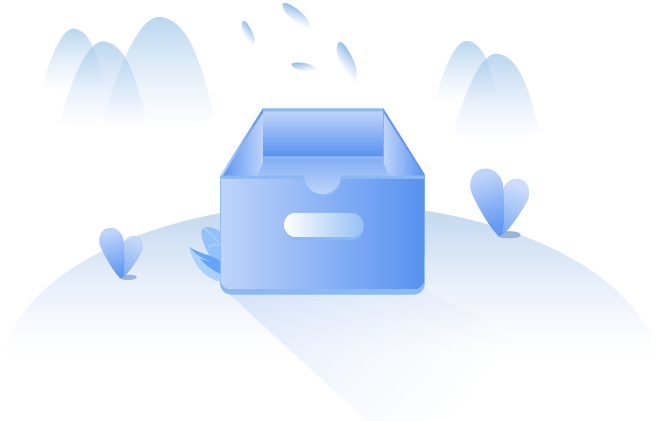
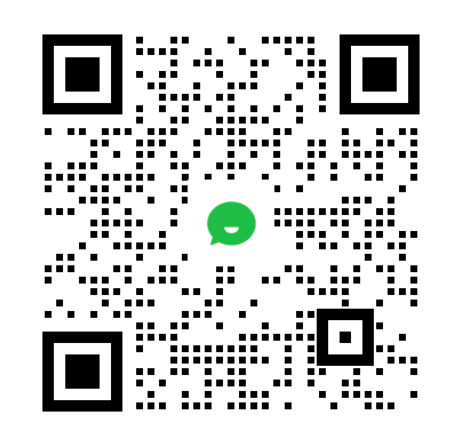
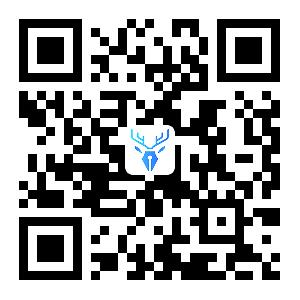
评论()